Gdzie trafiają zrzuty ekranu na komputerze PC lub Mac? Oto odpowiedzi
Gdy korzystasz z komputera, wykonanie zrzutu ekranu to łatwy sposób na zachowanie tego, co chcesz. Jednak po wykonaniu zrzutów ekranu, gdzie są one wykonywane?
To właśnie ujawnimy w tym poście.
Możesz postępować zgodnie ze wskazówkami krok po kroku, aby znaleźć miejsce do przechowywania zrzutów ekranu na komputerze z systemem Windows i Mac.

Gdzie zapisywane są zrzuty ekranu na komputerze z systemem Windows?
Aby odpowiedzieć na to pytanie, powinieneś wiedzieć, że istnieją 4 typowe sposoby robienia zrzutów ekranu na komputerze z systemem Windows:
Następnie możesz znaleźć lokalizację folderu zrzutów ekranu zgodnie z różnymi metodami zrzutów ekranu.
Powszechnie wiadomo, że klawisz PrintScreen umożliwia przechwytywanie obrazu na pełnym ekranie. Jednak wielu z Was może zignorować fakt, że wystarczy wykonać zdjęcie na pełnym ekranie, ale zrzut ekranu zostanie zapisany w schowku, a nie na dysku twardym komputera.
Aby zapisać pełny zrzut ekranu na komputerze, należy wkleić go do programu Paint lub innego programu do edycji zdjęć na komputerze.
Użytkownicy systemów Windows 8 i Windows 10 mogą używać Windows + PrintScreen do przechwytywania całego ekranu. W ten sposób zobaczysz, że komputer przyciemnia się na pół sekundy i usłyszysz dźwięk migawki, co oznacza, że pełny zrzut ekranu został wykonany i zapisany na komputerze.
Zrzut ekranu można znaleźć pod adresem C: Użytkownicy/Twoja nazwa użytkownika/Zdjęcia/Zrzuty ekranu.
Notatka: Jeśli Twój komputer ma tylko jedno konto lub tylko konto domyślne, zrzuty ekranu możesz po prostu znaleźć za pośrednictwem C: Zdjęcia/zrzuty ekranu.

Narzędzie do wycinania to wbudowane oprogramowanie do zrzutów ekranu w systemach Windows 7, 8 i 10. Jeśli używasz tego oprogramowania do robienia zrzutów ekranu, zrzuty ekranu będą zapisywane w dowolnym miejscu na komputerze.
Podczas korzystania z narzędzia wycinania nie ma dedykowanego folderu zrzutów ekranu, wystarczy kliknąć Plik i wybierz Zapisz jako aby wybrać miejsce docelowe zapisu zrzutów ekranu.

Windows + Alt + PrtScn to sposób na przechwytywanie ekranu w systemie Windows 10 dostarczanym z paskiem gier.
Gdy grasz w grę w systemie Windows 10 na konsoli Xbox, możesz użyć powyższych kombinacji, aby zrobić szybki zrzut ekranu.
Zrzut ekranu zostanie zapisany w C: Użytkownicy/Twoja nazwa użytkownika/Wideo/Ujęcia.

Jeśli chodzi o komputer Mac, znalezienie lokalizacji zrzutu ekranu jest łatwe.
Jeśli użyjesz kombinacji klawiszy do przechwycenia zrzutu ekranu na komputerze Mac, zrzuty ekranu zostaną domyślnie zapisane na pulpicie pod nazwą Screen Shot [data] o godzinie [time].png.
Ale możesz zmienić lokalizację zrzutu ekranu z pliku Opcje menu w Zrzut ekranu aplikacja w systemie macOS Mojave/Big Sur.
W przypadku komputera Mac z systemem macOS High Sierra i starszym potrzebne jest oprogramowanie do przechwytywania ekranu innej firmy, aby dostosować lokalizację zrzutu ekranu.
Programy do przechwytywania ekranu innych firm umożliwiają wybranie dowolnego miejsca jako lokalizacji zapisywania zrzutów ekranu. W tym przypadku zalecane jest bezpłatne oprogramowanie do przechwytywania ekranu.
Nagrywarka ekranu to oprogramowanie do przechwytywania ekranu umożliwiające przechwytywanie ekranu, wideo i dźwięku z komputerów z systemem Windows i Mac. Może nagrywać wideo i obrazy z komputera, programu, kamery internetowej i przeglądarek, których używasz na komputerze. Innymi słowy, może przechwycić wszystko, co dzieje się na komputerze.
Teraz sprawdźmy, jak używać tego darmowego oprogramowania do przechwytywania ekranu komputera.
Krok 1 Wybierz miejsce przechowywania zrzutów ekranu
Pobierz bezpłatnie to oprogramowanie i uruchom je natychmiast na swoim komputerze. Kliknij Menu i wybierz Preferencje. Przejdź do karty Wyjście i kliknij trzy kropki obok opcji Lokalizacja plików zrzutów ekranu, aby znaleźć miejsce do zapisania zrzutów ekranu.
Jeśli chcesz, możesz tutaj także wybrać format wyjściowy obrazu zrzutu ekranu.
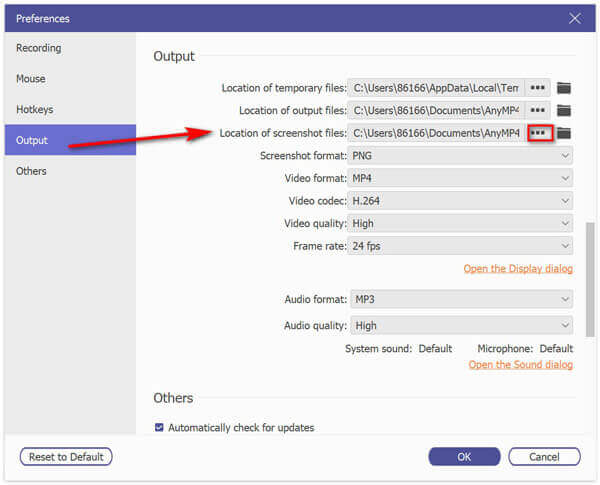
Krok 2 Zrób zrzuty ekranu na komputerze
Przejdź do ekranu, który chcesz przechwycić, i wybierz Zrzut ekranu w tym oprogramowaniu. Następnie pojawi się strzałka krzyżowa, możesz kliknąć lewym przyciskiem myszy, aby wybrać obszar przechwytywania. Możesz też po prostu najechać myszką na okno, aby je przechwycić.

Krok 3 Edytuj zrzut ekranu i zapisz go
Zwolnij mysz, co potwierdzi zrzut ekranu, a następnie możesz użyć wbudowanego edytora, aby opcjonalnie edytować zrzut ekranu. Następnie możesz wyświetlić przypinkę zrzutu ekranu na ekranie lub zapisać go na komputerze, klikając przycisk Zapisz.

Dla przechwytywanie przewijanego ekranu, możesz zapoznać się z tym postem.
Jak zmienić domyślną lokalizację zrzutu ekranu w systemie Windows 10?
Iść do Ten komputer, Kliknij Kino, znajdować Zrzut ekranu folder i kliknij prawym przyciskiem myszy dowolny pusty obszar, a następnie wybierz Nieruchomości. Następnie wybierz pierwsze dotknięcie Lokalizacja i kliknij Przenosić przycisk, pojawi się okno z prośbą o przejście do nowej lokalizacji folderu zrzutów ekranu. Kliknij OK i lokalizacja została zmieniona.
Nie mogę znaleźć folderu Screenshot, gdy robię zrzuty ekranu, naciskając Windows + PrtSc?
Właściwie zrzuty ekranu można zapisywać w OneDrive. Po włączeniu automatycznego zapisywania zrzutów ekranu w OneDrive wszystkie zrzuty ekranu zostaną przesłane do OneDrive, usługi w chmurze firmy Microsoft. Możesz spróbować znaleźć zrzuty ekranu w OneDrive, zamiast na lokalnym dysku twardym.
Zrzuty ekranu nie trafiają do folderu Zrzuty ekranu w systemie Windows 10?
Jeśli zrzuty ekranu nie są przesyłane do usługi OneDrive w systemie Windows 10, może to oznaczać, że folder Zrzuty ekranu nie ma uprawnień do zapisu. Należy kliknąć prawym przyciskiem myszy Zrzut ekranu folderu i wybierz Nieruchomości, a następnie przejdź do Bezpieczeństwo kliknij kartę Edytować przycisk, aby upewnić się, że konto systemowe ma Pełna kontrola.
Robienie zrzutów ekranu na komputerze z systemem Windows i Mac jest łatwe. Jednak miejsce, w którym pojawiają się zrzuty ekranu, jest pytaniem, które denerwuje wielu z Was. W tym artykule przedstawiono przewodnik krok po kroku, jak znaleźć lokalizację przechowywania zrzutów ekranu na komputerze. Możesz także użyć oprogramowania innej firmy, aby zmienić domyślną lokalizację.
Jakieś sugestie dotyczące lokalizacji zrzutu ekranu?
Nie wahaj się zostawić komentarza.
Więcej czytania
Jak bezpłatnie robić zrzuty ekranu na Microsoft Surface
Ten post zawiera szczegółowy przewodnik dotyczący robienia zrzutów ekranu na urządzeniu Surface. Możesz uczyć się z 5 bezpłatnych sposobów drukowania ekranu na wszystkich modelach Surface, takich jak Surface Pro X7/6/5, Surface Go 2, Surface Laptop Book itp.
Jak przechwytywać filmy z rozgrywki na iPadzie
Jeśli chcesz nagrać najbardziej ekscytującą część gry, w którą grasz, możesz przeczytać post, aby dowiedzieć się, jak przechwytywać filmy z rozgrywki na iPadzie.
Jak bezpłatnie robić zrzuty ekranu na Microsoft Surface
Ten post zawiera szczegółowy przewodnik dotyczący robienia zrzutów ekranu na urządzeniu Surface. Możesz uczyć się z 5 bezpłatnych sposobów drukowania ekranu na wszystkich modelach Surface, takich jak Surface Pro X7/6/5, Surface Go 2, Surface Laptop Book itp.
Jak robić zrzuty ekranu na iPhonie 15/14/13/12
Jeśli chcesz nagrać rozmowę wideo na Viber, jakie są najlepsze metody przechwytywania żądanego wideo za pomocą pliku audio? Oto porady i wskazówki, które powinieneś znać z tego artykułu.